 2023-12-11 22:54:47
2023-12-11 22:54:47

PDF文档在我们日常生活中越来越常见,而修改PDF书签内容也成为了许多人的需求。那么,你是否曾经想过如何轻松地完成这个任务呢?答案就在这里!随着科技的发展,现在我们可以通过简单的方法来实现修改PDF书签内容的操作,让你的PDF文档更加便捷和个性化。无论是在学习、工作还是阅读中,这项技能都能帮助你事半功倍。所以,如果你想了解如何修改PDF书签内容,不妨继续往下看,本篇文章将为你详细介绍具体的步骤和方法。让我们一起来探索吧!
修改PDF书签内容教程
要修改福昕PDF阅读器中的PDF书签内容,可以按照以下步骤进行操作:
1. 打开这个工具,并打开需要修改书签的PDF文件。
2. 在阅读器界面的左侧边栏中,找到并点击“书签”选项卡,以显示当前PDF文件的书签列表。
3. 在书签列表中找到需要修改的书签,右键点击该书签,然后选择“属性”选项。
4. 在弹出的属性窗口中,可以修改书签的名称、目标页面和其他相关属性。
5. 修改完毕后,点击“确定”按钮保存修改。
6. 如果需要添加新的书签,可以在左侧边栏中选择目标页面,然后右键点击该页面,选择“添加书签”选项,并填写相关信息。
7. 修改或添加完毕后,可以通过点击书签列表中的书签,快速跳转到相应的页面。
通过以上步骤,您可以轻松地修改这个工具中的PDF书签内容。
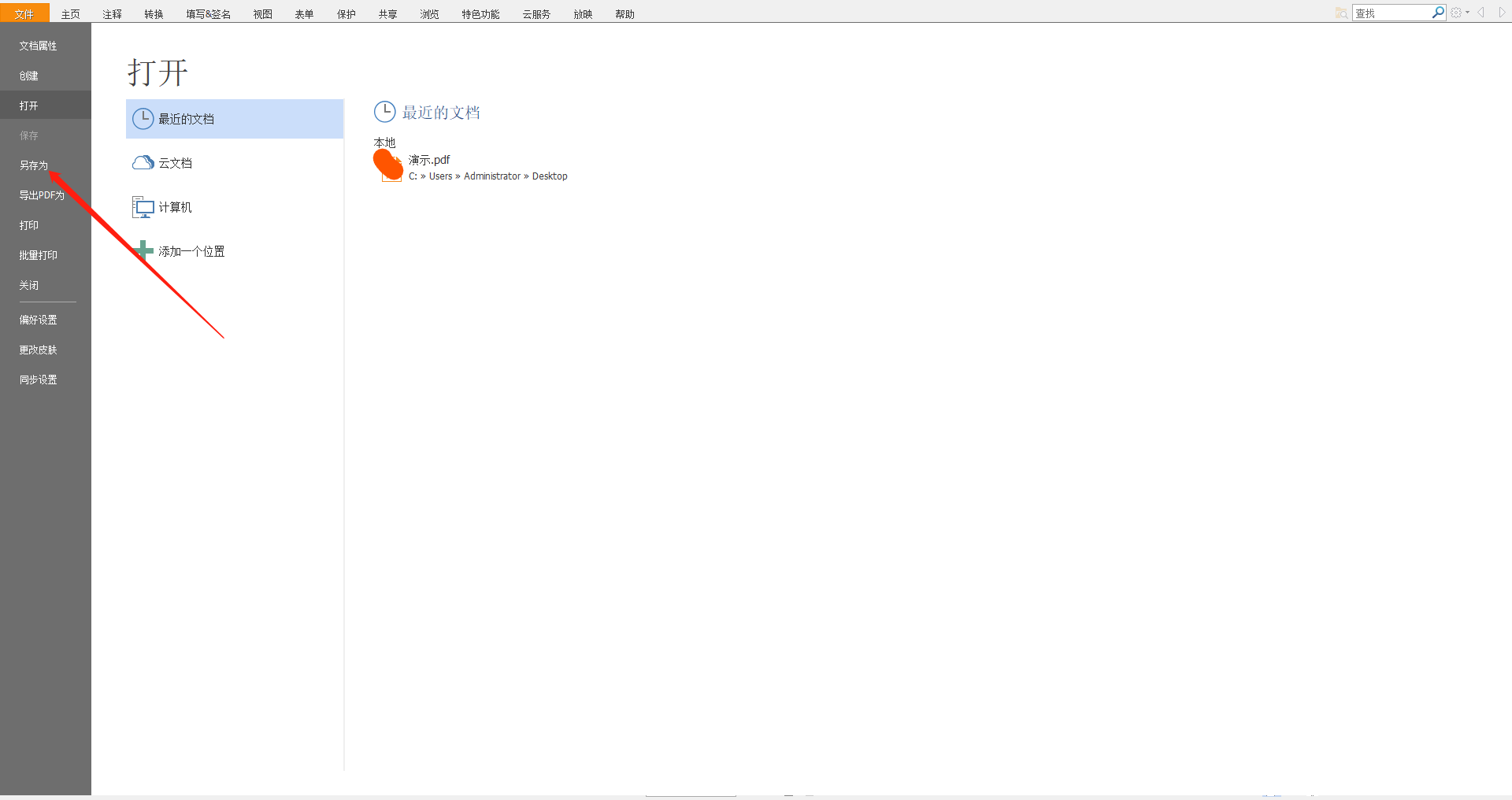
修改PDF书签内容教程具体教程!
福昕PDF阅读器是一款功能强大的PDF阅读和编辑工具。要修改PDF书签内容,可以按照以下步骤进行操作:
1. 打开这个工具,选择要修改书签的PDF文件。
2. 在左侧的书签栏中,找到需要修改的书签。
3. 右键单击该书签,选择“属性”选项。
4. 在弹出的属性窗口中,可以修改书签的名称、目标页面和颜色等信息。
5. 修改完毕后,点击“确定”按钮保存修改。
除了修改书签内容,这个工具还提供了其他丰富的编辑功能,如添加、删除和移动书签等。通过这些功能,用户可以轻松管理和定位PDF文件中的书签内容。
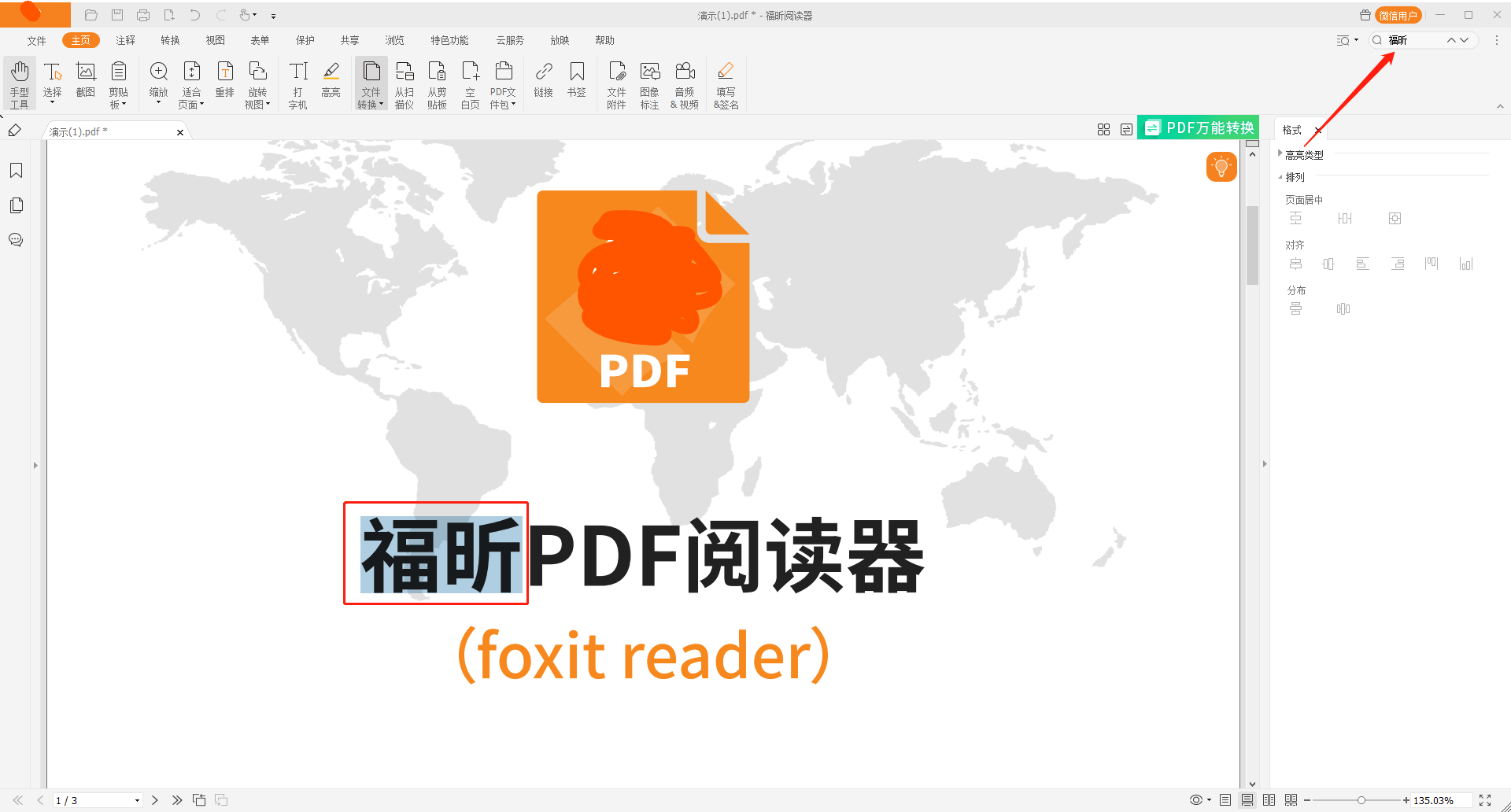
通过这个教程,用户可以轻松地对PDF文档的书签进行编辑,方便快捷地进行文档管理。无论是添加、删除还是修改书签内容,此工具都能够满足用户的需求。通过简单的操作,用户可以根据自己的需要,将书签内容进行个性化定制,提高工作效率。不仅如此,此工具还支持多种其他功能,如文本标注、批注、搜索等,让用户在阅读PDF文档时更加便捷。总之,此工具的修改PDF书签内容教程为用户提供了一种简单而有效的方式来管理和编辑PDF文档,是值得推荐的好工具。

 免费下载
免费下载

